

By ネイサンE.マルパス, Last updated: May 15, 2018
「車で旅行するときは、しばしばシリを使います。 私のiPhoneに触れることなく、電話をかけたり、場所を検索したりするのに役立ちます。 しかし、昨日から、私はシリが問題を抱えていることを知りました。 私は私のiPhoneに直面していた "おい、シリ"何度も叫んだ。 シリはうまくいかなかった。 シリがうまくいかない問題を解決できますか?
パート1。 シリとは何ですか?パート2。 シリを修復する方法パート3。 FoneDog iOSシステムリカバリを使用してSiriが動作しない問題を修正ビデオガイド:Siriを修復する方法iOSデバイスで問題がないパート4:結論
アップルの音声起動パーソナルアシスタントであるSiriは、iOSデバイスの最も興味深い機能の1つです。 継続的に更新されています。アップルのアップデートの継続的なリリースです。
Appleのユーザーにとっては、Siriがその機能の点でどれだけ遠くまで行くことができるかを調べることは興味深い。 電話をかけたり、メッセージを送信したり、iOSデバイスのアプリにアクセスしたりして、自分の話しをすることができます。 単にホームボタンまたはサイドボタンを押すか、「Hey Siri」と言って、Siriと話すことができます。
残念ながら、他のサービスと同様に、Siriは動作を停止する可能性があります。 だからお客様が直面している可能性のあるSiri問題を解決しようとすることができる修正のリストを編集したのはこのためです。
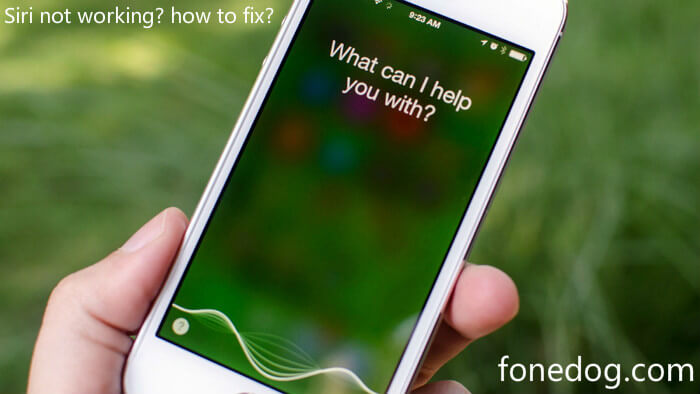
Siriが機能しない理由をトラブルシューティングすることから始めます。
シリが機能していない場合、お客様のシリは消えているかもしれません。 確認するには、[設定]> [シリ&検索]の順にクリックします。 Siriの横のスライダーがオンになっていて緑色になっていることを確認します。 「Hey Siri」を聞くためのオプションをオンにし、Siriのホームを押します。 iPhone Xの場合、Press Home for Siriの代わりにSiriのPress Side Buttonオプションが利用できます。 「Hey Siri」を有効にすると、「Home」ボタンを押す代わりに「Hey Siri」と言ってSiriと話すことができます。
iPhone 6以前をお持ちの場合、Hey Siri機能を動作させるには、電話機を電源に接続する必要があります。オプションがオンになっている場合は、最初にオフにしてからもう一度オンにします。 それでもSiriが機能しない場合は、デバイスを再起動してください。
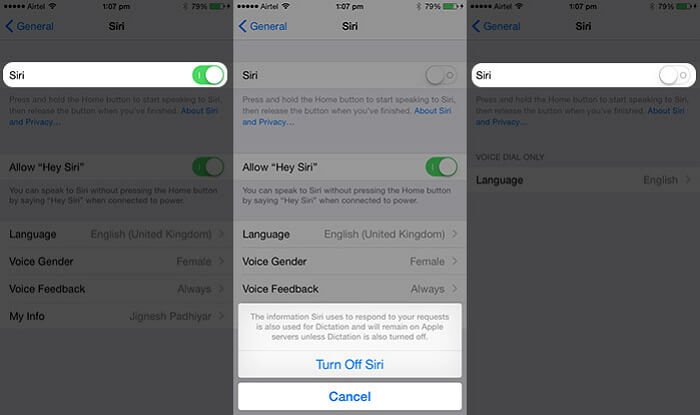
Siriに設定されている言語と別の言語を話している場合、お客様が何を言っているのか理解できません。 「設定」>「一般」>「シリ」>「言語」に移動して、デフォルトの言語を確認できます。
iPhoneが低消費電力モードになると、いくつかの機能が無効になります。 これにはHey Siri関数が含まれます。
これはお客様がシリと話すことができない理由を説明するかもしれません。 低電力モードをオフにするには、[設定]> [バッテリ]> [低電力モードをオフ]を開きます。
シリはお客様のiPhoneのマイクを使ってお客様の言うことを聞きます。 マイクが機能しているかどうかを確認するには、ボイスメモアプリを開いてメモを録音します。 お客様は今録音したものを聞くことができますか? それ以外に、正面カメラの横にあるマイクが機能しているかどうかを確認してください。
正面向きのビデオを撮り、自分の声を聞くことができたかどうかを確認します。 そうでない場合は、静電気防止用ブラシでマイクを掃除することができます。 土砂やほこりが入り込んでいる可能性があります。 圧縮空気の缶を使用するとうまくいくでしょう。 ただし、マイクロフォンに損傷を与えて修復できないと思われる場合は、近くのApple Storeを訪れてください。

[設定]> [一般]> [キーボード]> [ディクテーションを有効にする]オプションを探し、トグルを右にスライドさせてオンにします。 それがすでにオンの場合は、オフにしてもう一度オンに戻します。
シリは働くためにインターネット接続が必要です。 Wi-Fi経由で接続している場合は、代わりにモバイルデータとの接続を選択できます。 iPhoneのネットワーク設定をリセットすることもできます。 設定>一般>リセット>パスコードを入力してください。
人々はまた読む更新と復元時にiPhone Xエラー9を修復する[解決済み] iMessageをiPadで動作させないように修正する方法
それでもネットワーク設定をリセットできない場合は、iPhoneのすべての設定をリセットしてみてください。 これを行うと、設定がデフォルトに戻されます。 リセット画面では、代わりにすべての設定のリセットをタップします。

更新通知が届いたら無視しないでください。 アップデートには、お客様のiPhoneの全体的なパフォーマンスに影響する可能性があるバグの修正が含まれています。 iOSをアップデートすると、Siriの問題も解決できます。 アップデートを続行するには、設定>一般>ソフトウェアアップデート>今すぐインストールを選択します。
Siriを開くことができますが、お客様の要求に従うか、お客様の質問に答えることができませんか? お客様はより簡潔なステートメントで話してみて、基本的な言葉を使うべきです。
場合によっては、Siriはお客様の現在地を利用してお客様に応答します。 お客様の設定がこれを許可するかどうかを確認する必要があります。 これを行うには、設定>プライバシー>ロケーションサービス> Siri&Dictation> App使用中に進みます。
他のすべてが失敗した場合は、電話を再起動すると問題に対処できます。 非常に単純に思えるものが、最終的に問題を解決するものであるかもしれません。
チェックが上記の問題によって引き起こされていない後Siriが動作しない場合は、それはお客様のiPhoneシステムに問題がある可能性があります、お客様はシステムの修復を試すことができます。
この場合、 システム回復ソフトウェア FoneDog iOS System Recoveryのようなものです。 心配する必要はありません。使用するのは簡単で安全です。
始めるには、コンピュータにFoneDog iOS Toolkitをダウンロードしてください。 これが無料ダウンロードボタンです。
お客様のコンピュータにFoneDog iOS Toolkitをインストールしたら、それを起動して、「iOS System Recovery」をクリックします。
Appleケーブルを使用して、デバイスをコンピュータに接続します。 ソフトウェアが接続されたデバイスを検出したら、「開始」を押します。

デバイスを検出すると、使用しているデバイスのモデルが自動的に決定されます。 デバイスの詳細が画面に表示されます。
iOSのアップデートが必要な場合は、アップデートがインストールされます。 [修復]を押して続行します。 コンピュータからデバイスを使用したり、接続を解除したりすることはできません。

修復には数分かかることがあります。 プロセスが完了すると、メッセージが表示されます。 デバイスをシャットダウンしてからコンピュータの電源を切ってください。

お客様のSiriがお客様のiPhoneデバイスで動作していないときには、心配しないでください。 これはお客様の心配を修正するのに役立つビデオです、ちょうどこのビデオガイドに従って、それを修正することができます。
これらのクイックフィックスがうまくいかなかった場合は、Apple Storeにお立ち寄りいただき、お使いのデバイスを確認してください。 専門家が修正する必要がある根本的な問題が存在する可能性があります。 Siriの解決以外にも、FoneDog iOS System Recoveryは、黒と青の画面、DFUモード、回復モードになっているデバイスなどの問題に対処することもできます。 ソフトウェアをコンピュータにインストールしたままにしておきます。 お客様はいつそれが再び必要なのか分かりません!
コメント
コメント
人気記事
/
面白いDULL
/
SIMPLE難しい
ありがとうございました! ここにあなたの選択があります:
Excellent
評価: 4.6 / 5 (に基づく 60 評価数)